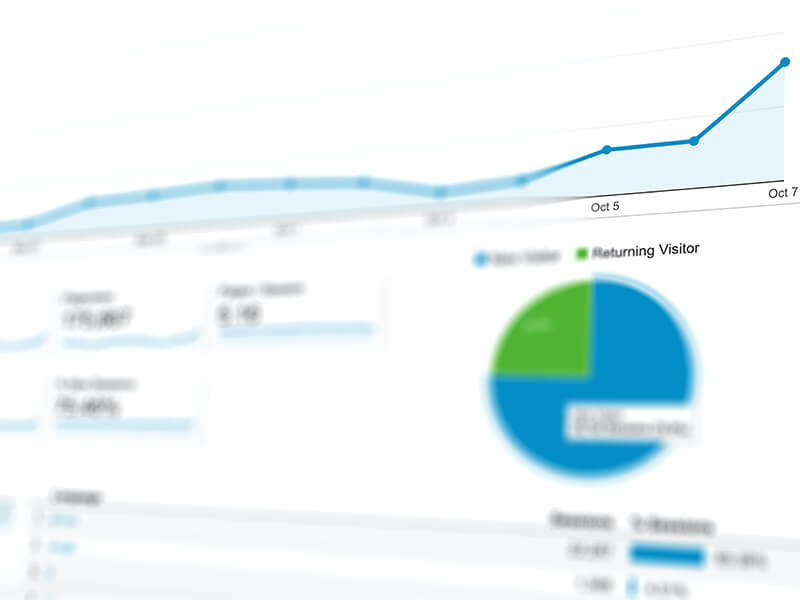Ebben a cikkben egy haladó technikát szeretnék bemutatni Neked, nevezetesen azt, hogyan tudod kiküszöbölni a duplikált konverziómérés esetét a Google Tag Manager segítségével. Ehhez a GTM mellett szükségünk lesz egy, már bekötött és működő Google Analytics követőkódra, a böngésző konzolunk segítségére, valamint némi JavaScript kódolásra is. Olvasd el lépésről-lépésre útmutatómat, melyet egy egyszerű példán keresztül szemléltetek, így ha még nem is érzed magad a webanalitikában haladó szinten, bízom benne, hogy akkor is hasznosítani tudod a cikkben leírtakat. Vágjunk is bele!
Mi is az a konverzió?
Kezdjük az alapokkal: az online marketingben a konverzió fogalma célteljesülést jelent. Tudatos vállalkozóként, illetve a honlapod teljesítményének vizsgálata során egészen biztosan találkozni fogsz ezzel a kifejezéssel, és én is erősen ajánlom, hogy legyenek mérhető céljaid a honlapodon, mert csak így fogsz tudni eredményesen hirdetni bármilyen hirdetési platformon. Ez a cél bármi lehet, ami számodra fontos: online ajánlatkérés, vásárlás, kapcsolatfelvétel, hírlevélre feliratkozás, de akár az is cél lehet számodra, hogy valaki hosszabb időt töltött egy aloldaladon, vagy legörgetett a sales oldalad 80%-áig, és látta az áraidat, de végül nem rendelte meg az átlalad kínált terméket vagy szolgáltatást.
A konverziómérés kettős célja az, hogy lásd, egy konverziós célt mekkora költség mellett tudsz elérni, illetve az ilyen célokat teljesítő egyénekből közönségeket is tudsz formálni, ez által pontosan célozhatod mondjuk azokat az embereket, akik jártak a sales oldaladon, de nem látták a köszönő oldaladat – mely utóbbi jelen esetben egy konverziós célteljesülést jelent.
De nézzük is meg a konverziós cél fogalmát a gyakorlatban, egy konkrét példával szemléltetve!
Tegyük fel, hogy webshop tulajdonos vagy, és weboldaladon számos terméket lehet megvásárolni. Amennyiben a felhasználó egy vagy több terméket a kosarába tesz, majd végigmenve a konverziós útvonalon, először eljut a pénztár, majd a checkout oldalra, és végül, az „Elküldöm a megrendelést” gombra kattintva egy olyan köszönő oldalra, ami tartalmazza a megrendelés részleteit, akkor megvalósult a konverziós cél. Ezen az oldalon tehát konvertált a felhasználó, teljesítve az általunk mérni kívánt célt, ami jelen esetben a vásárlás volt.
Ha azonban Te valamilyen szolgáltatást kínálsz ügyfeleid számára, a folyamat akkor is hasonlít az előző bekezdésben leírtakhoz, csak itt rövidebb lesz az útvonalról. Tegyük fel, hogy online marketing tanácsadással foglalkozol, melyről van is egy önálló aloldalad, ahol kifejted a szolgáltatásod, a megrendelés és a konzultáció részleteit. Az erről szóló aloldal alján szintén van egy call-to-action, azaz cselekvésre ösztönző felhívásod, amelyben felszólítod az oldal olvasóját, hogy konzultáció kéréshez kattintson az online ajánlatkérés gombra. Ekkor a felhasználó egy új oldalra jut, ami lehet például domain.hu/online-konzultacio-megrendeles. Itt egy űrlappal fog találkozni, amit ha beküld számodra, szintén egy köszönő oldalra kell, hogy eljusson.
Míg a webshopnál ez az oldal lehet például webshopom.hu/sikeres-vasarlas, addig szolgáltatásnál a köszönőoldal a domain.hu/sikeres-konzultacio-rendeles. A webshophoz hasonlóan itt is leírhatod, hogy az ajánlatkérés sikeres volt, és hamarosan felkeresed az illetőt az általa megadott elérhetőségek egyikén.
Bízom benne, hogy a fentiek alapján sikerült szemléltetnem a konverziós célok fontosságát. A lényeg, hogy minden egyes célodhoz tartozzon vagy egy köszönőoldal, vagy egy esemény (erről majd még később fogok írni), mely utóbbit beküldve a Google Analytics felé, ugyancsak egy célteljesülést érhetünk el.
Az események mérése később lesz terítéken, most bőven elegendő, ha megjegyzed a következőt: Ha az általad mérni kívánt konverzióhoz tudsz köszönő oldalt társítani, akkor cél beállításról, ha pedig ez nem lehetséges, akkor eseménymérésről beszélünk.
Például a fentiekben vázolt webshopos vásárláshoz és konzultáció kéréshez is tartozott köszönőoldal, így ezek a konverziók célbeállítással mérhetők az analitikában.
Azonban, ha arra vagy kíváncsi, hogy a sales oldaladra jutó felhasználók hány százaléka görgetett le legalább 80%-ig, vagy indította el az oldalon található videódat, az már eseményméréssel vizsgálható, hiszen itt nincsen köszönőoldal.
Fontos továbbá, hogy a célteljesülések is átalakíthatóak eseményekké, amire szükségünk is lesz ahhoz, hogy elkerüljük a duplikált konverziómérést, amiről ez a cikk is szól.
URL-alapú konverziómérés a Google Analyticsben
Maradva a tanácsadói példánál, nézzük meg, hogyan is tudjuk rögzíteni azt a konverziós célt Analyticsben, amikor egy potenciális érdeklődő ajánlatot kér, és ez által eljut a köszönő oldalra.
Belépve a fiókunkba, kattintsunk a bal alsó sarokban lévő „Adminisztrálás” gombra, majd válasszuk a nézeten belüli „Célok” lehetőséget:
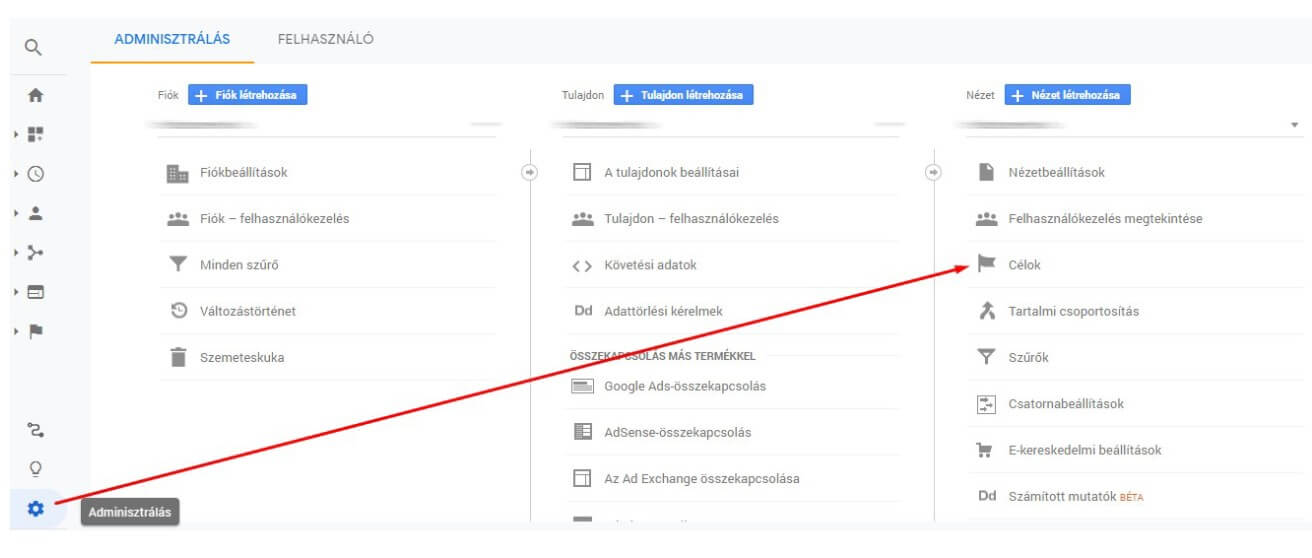
Itt az „Új Cél”-ra kattintva javaslom, hogy soha ne sablonból dolgozz, és válaszd inkább az „Egyéni” opciót:
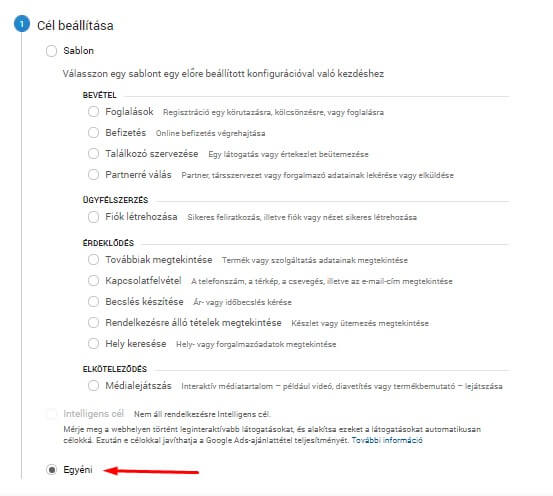
A következő lépésben add meg a cél nevét, melynek típusa szintén legyen „cél”, majd kattints a tovább gombra:
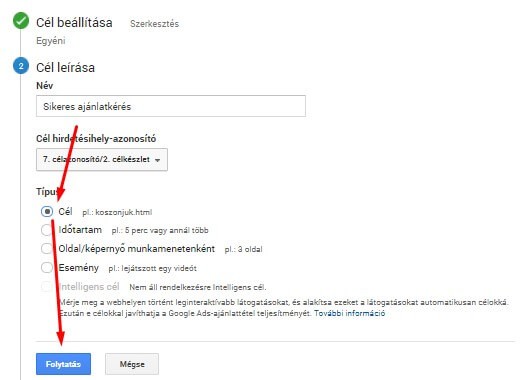
A célnál csak a fődomain utáni részt add meg, tehát ha a konverziós célod a domain.hu/sikeres-ajanlatkeres oldalon teljesül, akkor csak a „/” paramétert és az azt követő útvonalat írjuk ide.
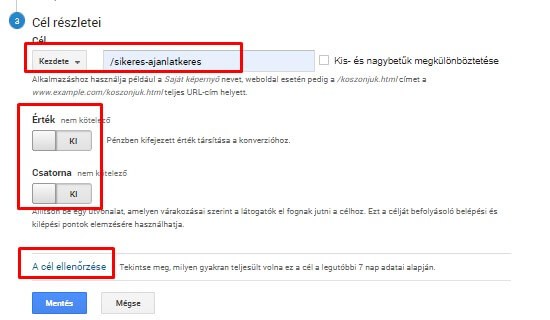
Az érték megadása nem kötelező, csak abban az esetben lehet hasznos, ha konkrét számokat tudunk a konverzióhoz társítani. Ezt az esetek 99%-ában egyéni fejlesztéssel (továbbfejlesztett e-kereskedelmi funkció alkalmazásával) érdemes megoldani, de ha Te például egyetlen ebook-ot árulsz, aminek az ára 3.990 Ft, akkor ezt érdemes lehet itt rögzítened, hiszen minden egyes vásárlás ekkora bevételt generál majd számodra.
A csatorna kitöltése szintén nem kötelező, de megteheted, hogy itt berögzíted azt az ideális útvonalat, amelyen keresztül a vásárlók eljutnak a konverziós célig. Ez esetben, az egyes oldalakról való lemorzsolódást külön jelentésben tudod majd vizsgálni a Google Analytics rendszerén belül.
Ez az útvonal webshopnál lehet először a /cart (kosár) majd a /checkout (pénztár) oldal, és végül a köszönő oldal. Szolgáltatásnál lehet az első lépés a szolgáltatás aloldalad (pl. /marketing-tanacsadas) megtekintése, majd az ajánlatkérő formot tartalmazó oldalad (/online-ajanlatkeres), amit követ a /sikeres-ajanlatkeres, mint konverziós cél, ám ezt ebben az útvonalban már nem kell rögzítened, hiszen megadtuk már egy korábbi lépésben.
Végül, a „cél ellenőrzése” gombra kattintva az Analytics kiszámolja Neked, hogy az utóbbi 7 napban mekkora arányú konverziós célt értél volna el, ha be lett volna állítva ez a mérésed. Ha itt 0%-ot látsz, és tudod, hogy az elmúlt 7 napban voltak célteljesüléseid, akkor valamit rosszul állítottál be, érdemes újra nekifutnod. Ha viszont teljesen új weboldalad van, és még nem voltak konverzióid, akkor nyugodtan léphetsz is tovább.
A „Mentés” gombra kattintva létrehoztad első konverziódat – gratulálok ehhez! 🙂 Mostantól pontosan látni fogod, hogy adott forrásból és kampányból érkező látogatók hány konverziós célt teljesítettek az oldaladon. Sőt, ha ezt a konverziót rögzíted a Google Ads-ben és a Facebookon is, még a konverziós költségeidet is mérheted – de ezek a beállítások nem kerülnek jelen cikkben ismertetésre.
Honnan tudhatom meg, hogy duplikált konverziómérésről történt az oldalamon?
Ha jól állítottad be a konverziós célodat, akkor az Analyticsben a „Konverziók – Célok – Áttekintés” alatt láthatod, hány célteljesülésed volt az általad vizsgálni kívánt periódusban. Ha több célt is rögzítettél, akkor fent a „Célopció” alatt akár egy konkrét konverzió alakulását is tudod vizsgálni:
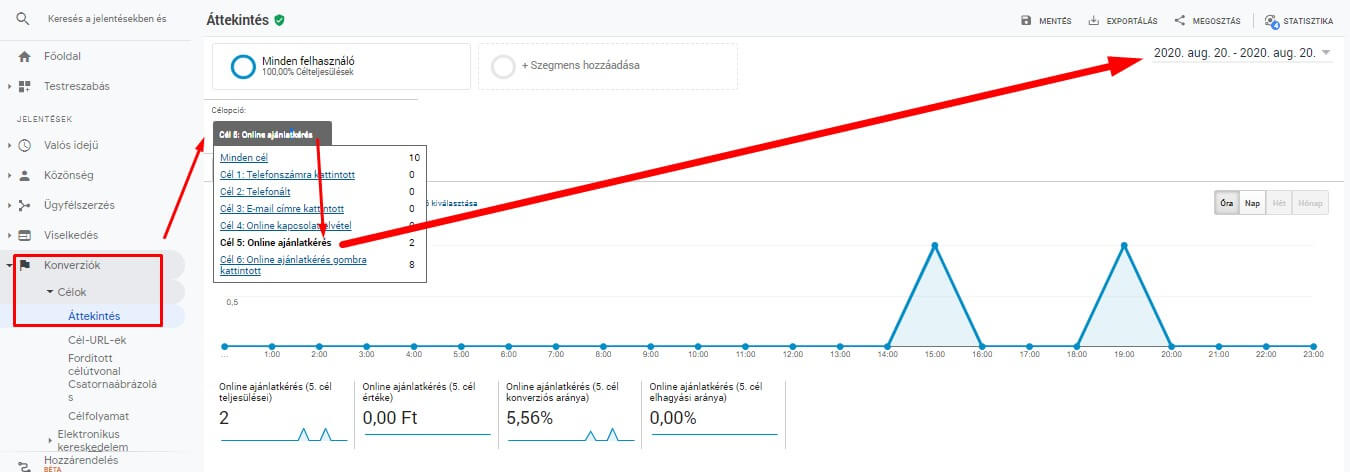
Ezen a fenti képen tehát az látható, hogy augusztus 20-án kettő ajánlatkérés történt ebben a fiókban. Fontos lehet azonban vizsgálnunk, hogy ez a két konverzió nem-e duplikációból származik, ugyanis, ha felmerül ennek gyanúja, akkor lehet érdemes a jelen cikk ezt követő részében leírtak alkalmazására. Ugyanis, ha a látogató eljut a köszönő oldalunkra, majd ott esetleg ráfrissít az oldalra, vagy elnavigál onnan, de a vissza gombbal újra eljut a köszönő oldalra, akkor az Analytics – az eddigi beállítások alapján – ismételten konverziós célt fog mérni számunkra.
Ahhoz, hogy kiderítsem, duplikált konverziómérésről van-e szó, én mindig egyéni szegmenst szoktam létrehozni az Analytics felületén, mely opciót ugyanezen ablak tetején találod meg:

A gombra kattintva válaszd az „Új szegmens” lehetőséget, adj neki egy nevet (pl. „Online ajánlatot kért”), feltételként állítsd be, hogy az oldal tartalmazza a konverziós urlt, végül pedig a jobb felső sarokban jelöld be, hogy ezt a szegmenst csak ebben a nézetben szeretnéd vizsgálni. Ez utóbbi azért kell, mert ha esetleg később több Analytics fiókot is kezelni fogsz, előfordulhat, hogy teljesen más weboldal analitikájában felkínálja Neked a rendszer ennek a szegmensnek a kiválasztását, holott az nem ehhez az oldalhoz tartozik. 🙂
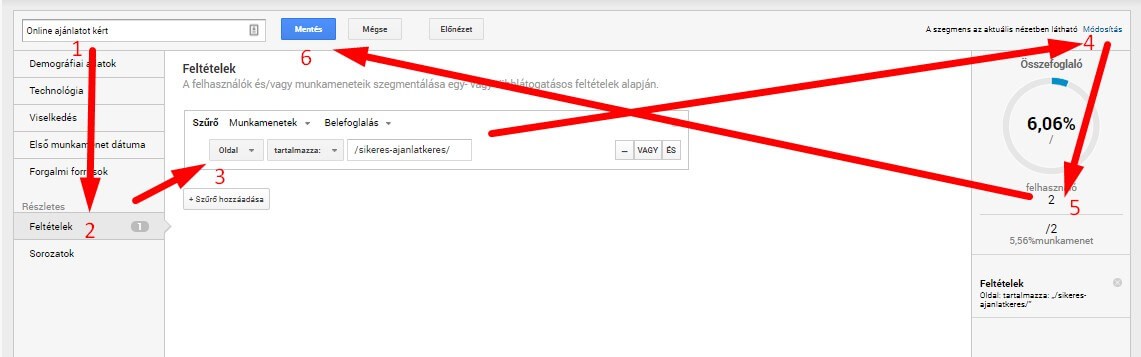
Ha mindent jól csináltál, a fenti képen ugyanazt a számot kell látnod jobb oldalt (5. pont), mint amit az előző képen is láttál, nevezetesen, hogy augusztus 20-án 2 fő kért online ajánlatot, teljesítve ez által a konverziós célt.
Végül, balra fent, a név melletti „Mentés” gombra kattintva a „Minden felhasználó” helyett csak az ajánlatkérőket fogod látni:
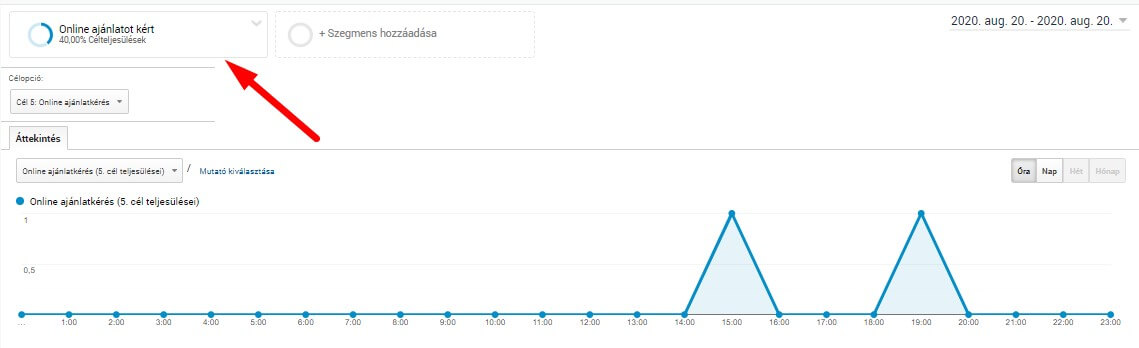
Ha esetleg még mindig itt lenne az összes felhasználó is, egyszerűen a nyílra, és az eltávolításra kattintva törölheted őket:

Most, hogy már valóban csak az ajánlatkérők adatait látjuk, navigálj a „Viselkedés – Webhelytartalom – Céloldalak” lehetőséghez:
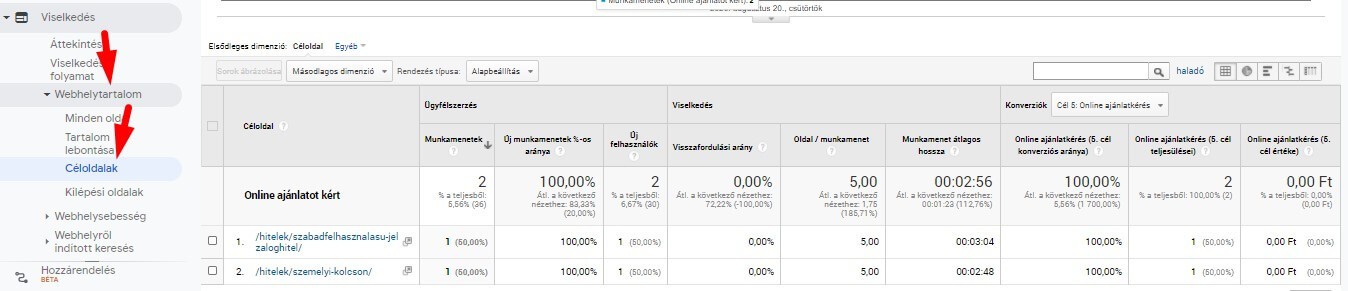
Itt most egy valós ügyfelem, Fekete János, független hitelközvetítő és hitelügyintéző példáját láthatod. Jobb oldalt szerepel is a két konverzió, illetve mivel a céloldalnál két különböző url jelenik meg, biztosan kijelenthető, hogy itt nem történt dupla konverziómérés.
De mit is jelent ez konkrétan? A céloldal azt mutatja meg, melyik volt az a landoló oldal, amire a felhasználók először érkeztek, és amelyből indulva teljesült a konverziómérés. E fenti esetben a felhasználó a szabadfelhasználású jelzáloghitel és a személyi kölcsön oldalakra érkezett, majd innen átnavigálva az ajánlatkéréshez, teljesítették a konverziós célt.
Hogy ez teljesen érthető legyen, természetesen arra is mutatok egy példát, amikor duplikált konverziómérés történt. Fontos, hogy továbbra is csak az online ajánlatkérők szegmense legyen kiválasztva, és a fenti viselkedés – webhelytartalom – céloldalak alatt legyünk.

E fenti képen már duplikált konverziómérésről van szó, elemezzük is, hogy miért.
Az első lépésben a felhasználó megérkezett a főoldalra, amit a sima „/” paraméter jelez, tehát ez volt a céloldal. Innen mindegy, hova navigált, számunkra most az a lényeg, hogy végül teljesítette a konverziós célt, azaz sikeres ajánlatkérést hajtott végre.
Ez alatt, a 2. sorban a /sikeres-ajanlatkeres szerepel, ami már maga a konverziós url, és az Analytics itt is azt mondja, hogy a felhasználó erre kattintva „érkezett” a weboldalra. Itt tehát egészen biztosan az történt, hogy a felhasználó újratöltötte az oldalt, aminek köszönhetően sajnos újabb célteljesülést regisztrált az analitikánk. Ennek kiküszöbölésére mutatok egy jó megoldást a cikk most következő részében.
A performance.navigation.type szintaxis, avagy az elméleti háttér
A megoldás előtt azonban nézzük meg, mi a duplikált mérés elméleti háttere, és milyen változó segítségével tudjuk azt hatékonyan mérni.
Nyiss meg Google Chrome böngészőből bármely weboldalt, majd az F12-t megnyomva navigálj a Console fülre, és írd be a következő parancsot:
performance.navigation.type
Vélhetően ezt kapod majd eredményül:
performance.navigation.type
0
Most nyomj egy F5-öt, frissítve a böngésződ, majd újra írd be ugyanezt a parancsot a konzolba. Az eredmény minden bizonnyal 1-re változott.
Végül próbáld meg azt, hogy új oldalon nyitod meg ismét a weboldalt. A konzolba beírva a fenti parancsot, szintén 0-t kell, hogy kapjál. Ám most frissítés helyett kattints át egy új aloldalra, majd a böngészőhöz tartozó, fenti vissza nyíllal navigálj vissza az előző oldalra. Az érték most 2 kell, hogy legyen.
Talán már látod, mire is alkalmazható a fenti parancs: azt szeretnénk, hogy a Google kizárólag akkor hajtson végre konverziómérést, ha a performance.navigation.type szintaxisunk értéke megegyezik 0-val. Ez esetben ugyanis biztosak lehetünk abban, hogy a célteljesülés adott usernél először történt meg, és sem újratöltés, sem pedig visszalépés nem történt a konverziós url-re.
Google Tag Manager beállítások
Most, hogy már tudjuk, mi a célunk, navigáljunk át Google Tag Manager fiókunkba, amely telepítve van az oldalunkon, és amelyen keresztül a Google Analytics mérést is beállítottuk korábban már weboldalunkhoz.
Itt kattintsunk a Változók – Új opcióra, majd nevezzük el a változót (pl. JavaScript – Újratöltés néven). A típus itt „Javascript változó” legyen (NE egyéni JS), ahova másoljuk be a korábbi performance.navigation.type szintaxist, és mentsük el azt:
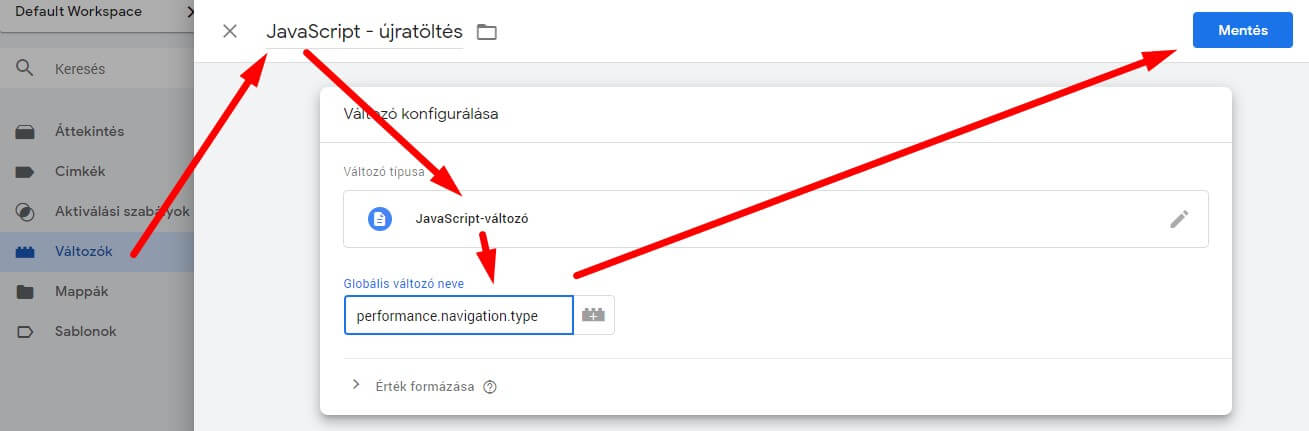
A második lépésben hozzunk létre egy új, immáron egyéni JS változót, pl. „Egyéni JS – Újratöltés” néven, ahova a következő parancsot írjuk be:
function(){
return performance.navigation.type == 0 ? false : true;
}
Végül kattintsunk a mentés gombra:
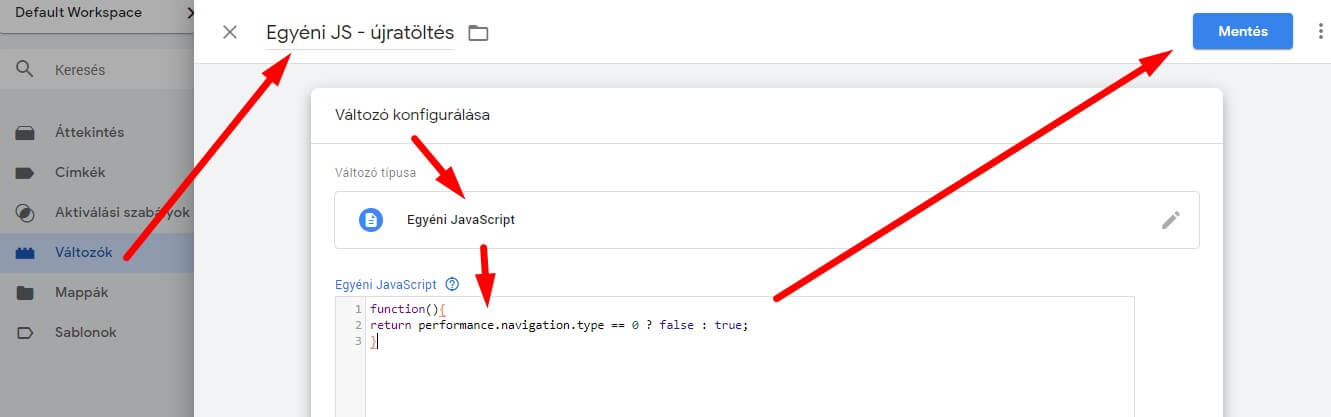
Ez a függvény azt csinálja, hogy amennyiben a performance.navigation.type értéke 0, egy „hamis” értéket, amennyiben pedig nem 0, akkor egy „igaz” értéket ad vissza számunkra, a JS-ben használt boolean változóként. A mi célunk tehát az lesz, hogy az általunk beállított konverziós célt a Google csak „false”, azaz hamis érték esetén mérje be, egyéb esetben ne tudjon az lefutni.
A harmadik lépés a konverziós cél rögzítése Google Tag Manageren keresztül. Ehhez hozzunk létre új címkét, mondjuk „Online ajánlatkérés” elnevezéssel. A címke típusa Universal Analytics, míg a nyomon követés típusa oldalmegtekintés helyett esemény legyen. Az esemény paramétereinek nyugodtan adhatjuk háromszor is ugyanazt az elnevezést:
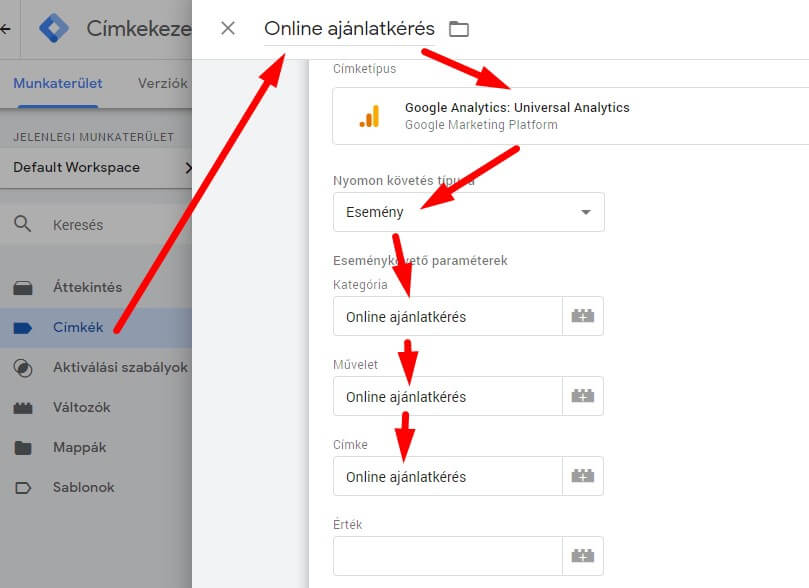
Végül, ne felejtsük el beállítani a képen nem látszódó Google Analytics változót sem.
Ezzel azt a parancsot adjuk a Tag Manager számára, hogy küldjön egy online ajánlatkérés eseményt az Analytics felé. Azt azonban, hogy mikor tegye ezt meg, még szintén be kell állítanunk!
Ehhez görgessünk kicsit lejjebb, és adjuk meg a következő aktiválási szabályt ehhez a címkéhez:
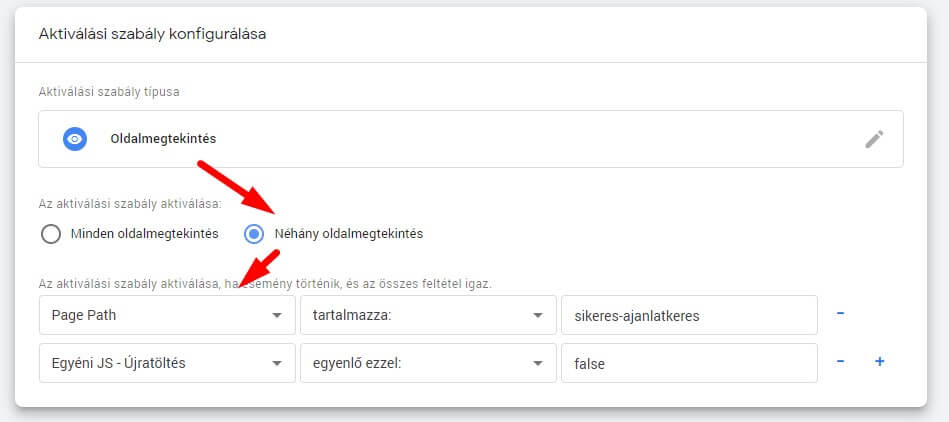
Itt tehát azt a parancsot adjuk a Tag Manager felé, hogy csak akkor küldje el az „Online ajánlatkérés” eseményt az Analytics felé, amennyiben a user a /sikeres-ajanlatkeres oldalon tartózkodik, és nem történt újratöltés az oldalon, tehát az előző lépésben létrehozott egyéni Javascript a „false” értéket vette fel.
Ha már idáig eljutottál, akkor jó hír, hogy a nehezén túl vagy! 🙂 Ne felejtsd el a Tag Managerben élesben is közzétenni az új változtatást, melyet követően ajánlott egy teszt eseményt is végrehajtanod az oldalon, és vizsgálnod, látod-e azt a jelentésekben. Ezt az Analytics-en belül a „Valós idejű – Események” alatt tudod megtenni. Ha itt megjelenik az esemény, amint a köszönő oldalra jutottál, akkor sikeres volt a beállítás.
Végül, utolsó lépésként, szintén az Analytics felületén azt kell beállítanod, hogy a korábban létrehozott online ajánlatkérés konverziót ezentúl a rendszer ne simán a cél url-t megtekintők esetében mérje be – hiszen, mint azt láttad, ilyenkor, ha frissít a user, fennáll a duplikált mérés lehetősége -, hanem e helyett a fentiekben létrehozott esemény lefutásakor mérjen konverziót a rendszer. Magyarul, eddig csak eseményt hoztunk létre, illetve most ennek az eseménynek a lefutását fogjuk konverziós célként bemérni.
Ehhez kattints ismét a bal alsó sarokban az Adminisztrálás, majd a Nézet alatti „Célok” lehetőségre. Itt kattints a korábban már létrehozott „Sikeres ajánlatkérés” nevű konverzióra, és szerkeszd a cél leírását:
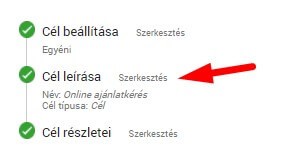
Itt korábban a „cél”-ben lévő pöttyöt tedd át az „esemény”-be, majd kattints a folytatásra:
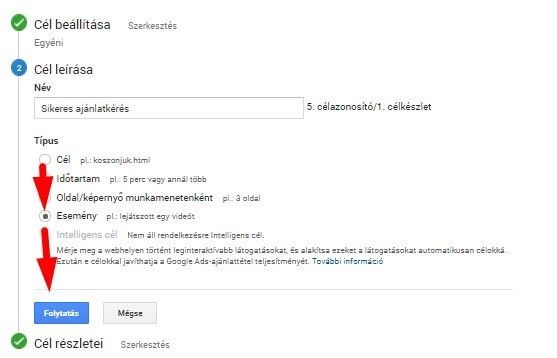
Az új ablakban a kategória, művelet és címke sorokban ugyanazt a nevet írd be, amit a Tag Managerben is megadtál a korábbi lépésben, végül pedig kattints a mentés gombra:
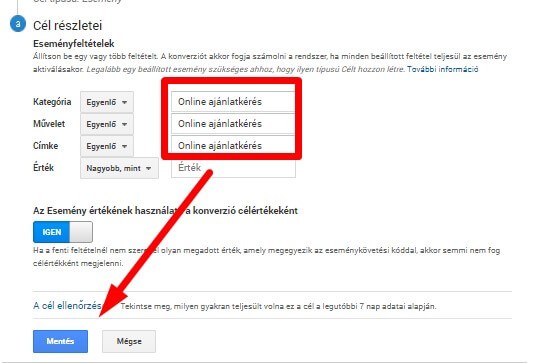
Ha ezzel megvagy, gratulálok, el is készültél, és a mostantól beérkező konverziókat a rendszer esetedben egészen biztosan nem fogja duplikáltan mérni, ha csak a felhasználó nem másolja ki a köszönő oldaladat, és illeszti be egy teljesen új ablakba – de valljuk meg, erre azért nagyon kicsi az esély. 🙂
Bízom benne, hogy bár e fenti cikkben leírtak erősen haladó ismeretek, de sikerült olyan formában bemutatnom a lehetséges megoldását, hogy Te is bátran fogod tudni ezt a módszert alkalmazni weboldalad analitikai rendszerének fejlesztéséhez. Ha viszont segítségre lenne szükséged, bátran vedd fel velem a kapcsolatot az alábbi oldalon lévő form kitöltésével, melyet követően a lehető leghamarabb válaszolni fogok Neked.
Sikeres megvalósítást kívánok!